如何设置搜狗韩文输入法
搜狗输入法怎么使用搜狗输入法使用教程

搜狗输入法怎么使用搜狗输入法使用教程搜狗输入法怎么使用,搜狗输入法基础使用教程,下面和小编一起来看看吧。
切换输入状态:在顶部快捷工具栏点击左边第二个切换键盘按钮,即可进行输入法切换菜单,选择想要的输入方式和键盘样式:拼音9键、拼音26键、笔画和手写.如果使用实体硬键盘进行输入,那么使用↑+空格可进行中英文切换;英文状态下使用↑+搜索可在英文输入状态下开启和关闭预测,中文状态下使用↑+搜索在笔画输入和拼音输入之间切换。
切换软键盘的输入模式:竖屏状态下默认使用9键,横屏状态下默认使用26键。
用户可通过左右划过键盘区域更换键盘模式。
也可以通过点击键盘顶部的键盘切换键,打开输入法切换菜单,选择想要的键盘样式:“拼音9键”、“拼音26键”、“英文9键”、“英文26键”。
同时,也可以在设置项-键盘设置中进行设置。
快速输入数字:当使用9键模式时,在拼音和英文输入状态下,当待上屏区没有内容时,长按输入键可以输入对应的数字。
当待上屏区有内容时,点击123键可以将待上屏区的字符串转化成数字形式,然后点击候选项或点击空格键直接上屏。
在26键中点击123键进入数字输入界面,输入数字;滑动方式输入数字,在9键和26键下,可以通过向上滑动的方式输入对应的数字。
自定义符号:在虚拟键盘中,通过自定义符号,用户可以在输入界面快捷的进行常用符号表情输入!自定义符号可在“输入设置-->自定义符号设置”中进行设定。
自定义符号最长可支持30个字符。
自定符号位于键盘的左侧,可上下滑动翻页,选择更多的自定义符号。
如果使用实体硬键盘进行输入,那么使用↑+空格可进行中英文切换;英文状态下使用↑+搜索可在英文输入状态下开启和关闭预测,中文状态下使用↑+搜索在笔画输入和拼音输入之间切换。
快速清除输错的内容:待上屏区的输入内容可以通过长按删除键进行一次性清除;短按重输键也可一次性清除候选项内容,短按删除键也可逐个删除候选项内容,向左滑动删除键也可以全部清空候选项。
韩文输入
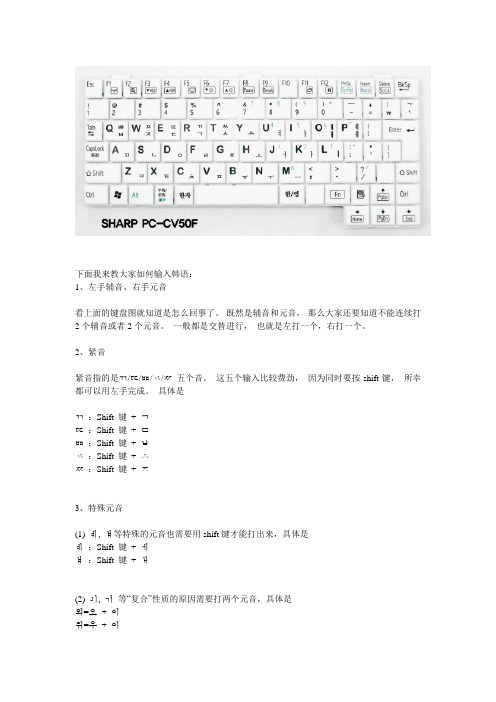
下面我来教大家如何输入韩语:1、左手辅音、右手元音看上面的键盘图就知道是怎么回事了。
既然是辅音和元音,那么大家还要知道不能连续打2个辅音或者2个元音。
一般都是交替进行,也就是左打一个,右打一个。
2、紧音紧音指的是ㄲ/ㄸ/ㅃ/ㅆ/ㅉ五个音。
这五个输入比较费劲,因为同时要按shift键,所幸都可以用左手完成。
具体是ㄲ:Shift 键+ ㄱㄸ:Shift 键+ ㄷㅃ:Shift 键+ ㅂㅆ:Shift 键+ ㅅㅉ:Shift 键+ ㅈ3、特殊元音(1) ㅖ, ㅒ等特殊的元音也需要用shift键才能打出来,具体是ㅖ:Shift 键+ ㅔㅒ:Shift 键+ ㅐ(2) ㅚ, ㅟ等“复合”性质的原因需要打两个元音,具体是외=오+ 이위=우+ 이와=오+ 아워=우+ 어其他的也以此类推4、不需要输一个字按一下空格正如上面的1中提到过韩语必须是辅音和元音交替输入,假如你连续输入了2个辅音,那么系统就认为前面的辅音是收音。
否则,系统会直接分开这些字符。
5、输入法转换快捷键英韩转换:键盘右侧的Alt 键输入法转换:同时按键盘左侧的Shift 和左侧的Alt 键看着陌生的“韩语输入法键盘表”,觉得比较复杂又难记。
今天早上这个难题被我攻破了,怎样准确无误的记忆此表,我在这里有个小小的秘诀。
方法如下:按照键盘的排列顺序,分别在键盘上字母旁边写上对应的韩语发音:1.Q W E R --- ㅂㅈㄷㄱ/(P C T K );(ㅃㅉㄸㄲ) /(B Z D G)V C X Z --- ㅍㅊㅌㅋ/(P' C' T' K')--〉'表示用力送气。
*Z X C V --- ㅋㅌㅊㅍ-->把这四个字母的顺序倒过来就是上面这个。
2.Y H N B --- ㅛㅗㅜㅠ(此段发音对应“由上到下”规则)3.U I J K --- ㅕㅑㅓㅏ(此段发音对应“从左到右”规则)4.A S F --- ㅁㄴㄹ(M N L)5.以上已包含19个键盘对应的韩语字母,现在还剩下7个比较特殊的键盘字母D --- ㅇ不发音M --- ㅡL --- ㅣ(和小写的"l"有些像哦!)O --- ㅐP --- ㅔT --- ㅅG --- ㅎ(H键就在G键的右边,呵呵!)以上是我个人不成熟的意见,敬请指导。
Macbook怎么安装搜狗输入法?

Macbook怎么安装搜狗输⼊法?搜狗输⼊法作为⼤家熟悉的输⼊法,更⽅便我们进⾏打字。
在macbook上如何设置使⽤搜狗输⼊法呢?
搜狗输⼊法 for Mac版 V6.0.6.12633 官⽅苹果电脑版
类型:mac输⼊法
⼤⼩:73.2MB
语⾔:简体中⽂
时间:2021-08-10
查看详情
1、在下载⽂件中找到dmg安装⽂件。
2、双击安装⽂件打开,选择“同意”条款。
3、在打开的界⾯中,双击带有搜狗图标的⽂件。
4、打开后,要输⼊macbook的密码,然后点击“安装”。
5、安装完成后,按command+空格(快捷键也可能是ctrl+空格),却发现没有搜狗输⼊法。
原因是还差⼀步设置。
打开“系统偏好设置”。
6、打开“键盘”。
7、点击右上⽅的“输⼊设置”,然后点击左下⽅的“+”号。
8、弹出的界⾯选中搜狗输⼊法,点击“添加”,就设置完成了。
此时再进⾏输⼊法切换,就可以看到并使⽤搜狗输⼊法了。
搜狗输入法怎么改字体

搜狗输入法怎么改字体一、修改宋体和微软雅黑字体主要用来解决英文体字模糊和马脸的问题警告:您如果已经解决该问题,请勿再次使用操作过程:2、安装字体3、导入注册表4、注销或重启二、修改地区和语言设置,保证中文软件显示正常1、win+某---->控制面板(controlpanel)---->时间、语言和地区(Clock,languageandregion)---->改变地区(changelocation)2、将地区(location)选项卡的地区改为中国3、将管理(最后一个选项卡)的"对于非Unicode程序的语言”(languagefornon-Unicode程序)改为“简体中文(Chinee(implified,China))"4、如果希望欢迎界面为英语以保证整体界面统一还可以修改”管理“选项卡的第一个设置三、修改微软拼音和其相关设置主要目的在于1、对于有的用户,可能存在打开云输入后微软拼音造成系统卡顿的现象,据说关闭后有所改善2、自己的拼音,自己作主操作方法1、charm栏-》设定-》最下方的改变pc设定2、倒数第三个“时间与语言”--》倒数第一个“地区和语言”--》单机右侧的“中文(中华人民共和国)”---》“选项”---》“microoftpinyin”或者“微软拼音”---》“选项”3、拉到最底下,英文是cloudinputmethod,中文可能就是“云输入”关掉就好了另外个人发现微软拼音在firefo某中存在兼容问题,表现为在网页浏览区打字过程中输入框会前后摇晃,但在地址栏和搜索栏暂无此问题,暂时不知如何解决四、英文系统的metro中文化中文化前,首先须将区域改为中国,即完成商店的切换所谓中文化,如不加装中文包,则程序界面仍未英文,但可享受中文区信息(比如新闻中可以切换到中文区,原生的英文应用不可)1、卸载原程序2、切换地区后到商店重新安装五、去IE11广告方法一、跟踪保护+c样式库优点:原生,速度快缺点:更新不及时,基本不可自定义,去除不干净操作步骤:方法二、国产广告拦截软件Adafe六、IE11兼容性问题新的IE11我自己用的都很犯愁。
韩语键盘输入法

1楼第一排:ㅂ-Q [ㅃ-Shift+Q]ㅈ-W[ㅉ-Shift+W]ㄷ-E [ㄸ-Shift+E]ㄱ-R [ㄲ-Shift+R]ㅅ-T [ㅆ-Shift+T]ㅛ-Y ㅕ-Uㅑ-I ㅐ-Oㅔ-P第二排:ㅁ-A ㄴ-Sㅇ-D ㄹ-Fㅎ-G ㅗ-Hㅓ-J ㅏ-Kㅣ-L第三排:ㅋ-Z ㅌ-Xㅊ-C ㅍ-Vㅠ-B ㅜ-Nㅡ-M얘-D+(shift+O)예-D+(shift+P)自己在朋友的帮助下总结的我的CY:/yooshin∙2007-7-20 00:47∙回复∙∙yooshin∙1位粉丝∙2楼顺便补充一下如何设置韩文输入法在WindowXP操作系统下的安装1、单击【开始】/【设置】/【控制面板】选项,用鼠标双击“区域和语言选项”,在弹出的对话框中选定“语言”,此时会弹出一个对话框,点击“详细信息”2、点击“详细信息”之后,会弹出“文字服务和输入语言”对话框,如图,此时,点击“添加”按钮。
3、接下来在弹出的“添加输入语言”对话框中进行一些选择。
在“输入语言”选项中选择“朝鲜语”,在“键盘布局/输入法”选项中选择“Korean Input System(IME 2002)”,然后点击“确定”。
4、点击“确定”后又会回到“文字服务和输入语言”对话框,这时,在“已安装的服务”中您可以看到韩文输入法已经添加进来了。
最后点击“应用”完成韩文输入法的安装。
此时,韩文输入法已经成功安装到您的系统中去了,您可以点击语言显示栏,您将看到您的计算机中已经安装了韩文输入法,点下A即可输入韩文记事本中显示韩语(有时我们需要保存韩语的文本信息)当重启计算机后,再打开一篇韩语文章,哇,还是不能正常显示,文字显示是一些方块,这是因为用来显示的字体不支持“朝鲜语”,单击“记事本”中“格式”菜单下的“字体”选项,选择“Tahoma”字体,单击“确定”,你看,一切都OK了。
∙2007-7-20 00:57∙回复∙∙Y黑色毛衣Y∙77位粉丝∙3楼- -我汗还是算了好麻烦的感觉哦∙2007-7-20 01:00 ∙回复∙∙○°佳の浩∙1位粉丝∙4楼有空我来玩玩...虽然还是日语懂的多点- - 韩语基本不知道哪对哪∙2007-7-20 01:02 ∙回复∙∙青铃草∙4位粉丝∙5楼其实韩语输入很简单偶素完全不知道韩语讲虾米,SO经常自己将看到滴韩语打出来弄上翻译软件看滴下面附一个韩语键盘图,希望能帮到亲哈~。
怎样设置韩语键盘
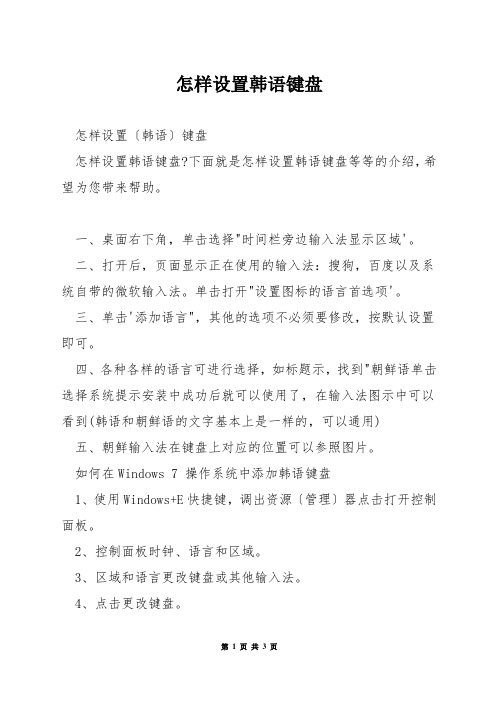
怎样设置韩语键盘怎样设置〔韩语〕键盘怎样设置韩语键盘?下面就是怎样设置韩语键盘等等的介绍,希望为您带来帮助。
一、桌面右下角,单击选择"时间栏旁边输入法显示区域'。
二、打开后,页面显示正在使用的输入法:搜狗,百度以及系统自带的微软输入法。
单击打开"设置图标的语言首选项'。
三、单击'添加语言",其他的选项不必须要修改,按默认设置即可。
四、各种各样的语言可进行选择,如标题示,找到"朝鲜语单击选择系统提示安装中成功后就可以使用了,在输入法图示中可以看到(韩语和朝鲜语的文字基本上是一样的,可以通用)五、朝鲜输入法在键盘上对应的位置可以参照图片。
如何在Windows 7 操作系统中添加韩语键盘1、使用Windows+E快捷键,调出资源〔管理〕器点击打开控制面板。
2、控制面板时钟、语言和区域。
3、区域和语言更改键盘或其他输入法。
4、点击更改键盘。
5、键盘和语言文本服务和输入语言。
6、点开朝鲜语(韩国),此时未选中任何键盘,所以确定按钮不可选(灰色)7、点开键盘勾选朝鲜语和Microsoft IME确定。
8、此时朝鲜语已经添加确定。
9、再要来到高级键设置查看默认是没有切换朝鲜语的快捷键的,点选更改按键顺序。
10、勾选启用按键顺序,顺便将默认的Ctrl+0切换成Ctrl+1(这样比较顺手)确定。
11、再回过来,切换到朝鲜语(韩国)已经设置好了快捷键,再次按一下确定,确认设置生效。
12、注意,如果必须要在操作系统中显示韩语,要安装有韩语语言包,具体步骤可以参照以下经验文章。
韩语键盘怎么用其实韩语键盘和中文键盘差不多,知识韩语键盘是为习惯于用韩语打字的人所〔制定〕的。
大多是韩国人使用。
其实要使用韩语键盘的方式很简单,除了要拥有一个韩语键盘外只必须要在〔电脑〕上简单设置一下就可以了。
具体步骤如下设置1、首先我们先单击电脑桌面开始菜单,在右侧找到控制面板,有的也可以直接在桌面上找到。
手机搜狗输入法设置方法
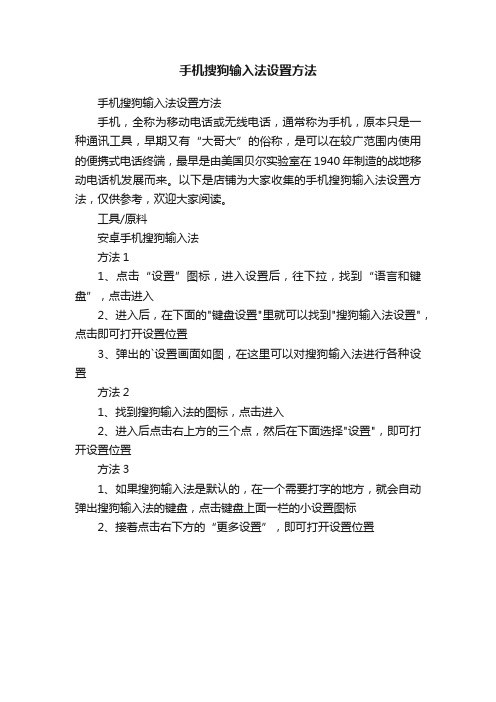
手机搜狗输入法设置方法
手机搜狗输入法设置方法
手机,全称为移动电话或无线电话,通常称为手机,原本只是一种通讯工具,早期又有“大哥大”的俗称,是可以在较广范围内使用的便携式电话终端,最早是由美国贝尔实验室在1940年制造的战地移动电话机发展而来。
以下是店铺为大家收集的手机搜狗输入法设置方法,仅供参考,欢迎大家阅读。
工具/原料
安卓手机搜狗输入法
方法1
1、点击“设置”图标,进入设置后,往下拉,找到“语言和键盘”,点击进入
2、进入后,在下面的"键盘设置"里就可以找到"搜狗输入法设置",点击即可打开设置位置
3、弹出的`设置画面如图,在这里可以对搜狗输入法进行各种设置
方法2
1、找到搜狗输入法的图标,点击进入
2、进入后点击右上方的三个点,然后在下面选择"设置",即可打开设置位置
方法3
1、如果搜狗输入法是默认的,在一个需要打字的地方,就会自动弹出搜狗输入法的键盘,点击键盘上面一栏的小设置图标
2、接着点击右下方的“更多设置”,即可打开设置位置。
搜狗输入法怎么设置韩语输入?
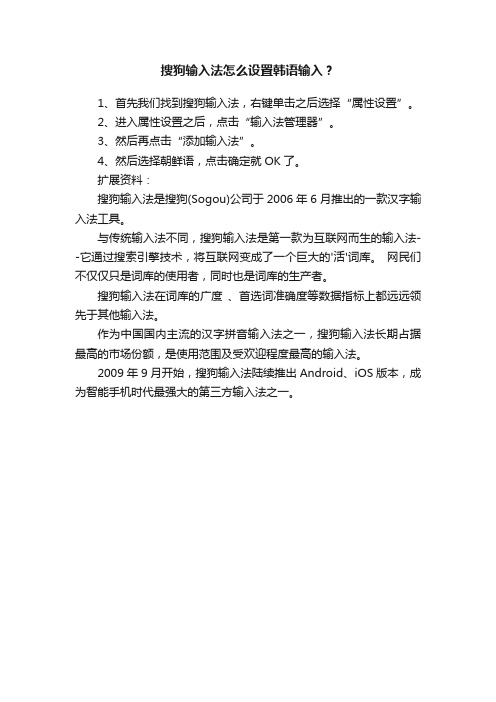
搜狗输入法怎么设置韩语输入?
1、首先我们找到搜狗输入法,右键单击之后选择“属性设置”。
2、进入属性设置之后,点击“输入法管理器”。
3、然后再点击“添加输入法”。
4、然后选择朝鲜语,点击确定就OK了。
扩展资料:
搜狗输入法是搜狗(Sogou)公司于2006年6月推出的一款汉字输入法工具。
与传统输入法不同,搜狗输入法是第一款为互联网而生的输入法--它通过搜索引擎技术,将互联网变成了一个巨大的'活'词库。
网民们不仅仅只是词库的使用者,同时也是词库的生产者。
搜狗输入法在词库的广度、首选词准确度等数据指标上都远远领先于其他输入法。
作为中国国内主流的汉字拼音输入法之一,搜狗输入法长期占据最高的市场份额,是使用范围及受欢迎程度最高的输入法。
2009年9月开始,搜狗输入法陆续推出Android、iOS版本,成为智能手机时代最强大的第三方输入法之一。
小米s1手机说明书

小米s1手机说明书1、设置默认输入法默认的输入法是英语的。
也就是只能输入英文字母。
但是往往我们用到汉字的比较多。
所以,这里就教大家怎么设置默认输入法。
屏幕主页—设置—全部设置—系统—语言和输入法—默认的是Android键盘。
我们需要先开启搜狗输入法,然后点击默认—选中搜狗输入法。
如果在设置搜狗输入法为默认输入法之后,又关闭了搜狗输入法,那必需重新开启搜狗输入法之后再重新点击默认,然后选中输入法。
怎么开启搜狗输入法?如果你安装了多种输入法,会在默认输入法的下面全部一一列出。
我们只需点击相应输入法,左边会显示黄色竖条,那就表示开启了。
如果呈灰色,则表示未启动。
我这里用的是搜狗输入法。
其他的类似。
2、小米手机怎么没有操作手册?这也是我刚开始想问的,后面才发现,原来打开手机后划到最左边,有一个玩机手册。
呵呵,里面就详细介绍了小米的操作章程。
大家可以自己去看一下。
如果没有的,可以到应用超市自己下一个。
3、怎么关闭手机GPRS上网。
如果你用的是wifi或则无线,那么我们完全可以关闭掉手机上网(太费流量了)。
操作如下:主屏——设置——移动网络——启用数据流量设置为关闭,数据漫游关闭。
4、怎么手机上网在线看电影?如果你想上网在线看电影,那你就到应用超市下载一个flashplayer。
只有下载安装成功后,才可以在线看电影哦。
操作如下:主屏——应用超市——分类——影音视听——flashplayer下载安装即可。
5、手机拍照不清晰,没有对焦怎么设置?如果你想手机拍照清晰,自动对焦。
请按以下操作:主屏——相机——单击屏幕左键——在出现的功能表中往左滑动,直到看到设置的图标(像个齿轮)——相机设置——照片大小后置设置为800万——前置设为200万——照片质量为极精细——拍摄功能设置中,自动对焦设置为开,红眼预防未开,触摸对焦开启,对焦方式设置为自动,其他按需设置即可。
6、怎么开启无线上网?在确保室内连上无线网络之后,进行如下操作:主屏——设置——WLAN开启—完成。
搜狗输入法的使用技巧
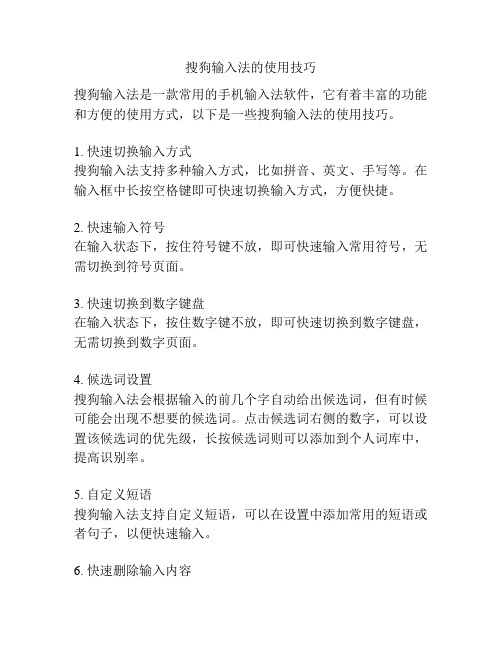
搜狗输入法的使用技巧搜狗输入法是一款常用的手机输入法软件,它有着丰富的功能和方便的使用方式,以下是一些搜狗输入法的使用技巧。
1. 快速切换输入方式搜狗输入法支持多种输入方式,比如拼音、英文、手写等。
在输入框中长按空格键即可快速切换输入方式,方便快捷。
2. 快速输入符号在输入状态下,按住符号键不放,即可快速输入常用符号,无需切换到符号页面。
3. 快速切换到数字键盘在输入状态下,按住数字键不放,即可快速切换到数字键盘,无需切换到数字页面。
4. 候选词设置搜狗输入法会根据输入的前几个字自动给出候选词,但有时候可能会出现不想要的候选词。
点击候选词右侧的数字,可以设置该候选词的优先级,长按候选词则可以添加到个人词库中,提高识别率。
5. 自定义短语搜狗输入法支持自定义短语,可以在设置中添加常用的短语或者句子,以便快速输入。
6. 快速删除输入内容在输入状态下,向左滑动悬浮窗即可一键删除最后一次输入的内容,方便快速删除错误的输入。
7. 快速查找表情在输入状态下,输入“[”开头的字符即可快速查找表情,方便插入表情符号。
8. 语音输入搜狗输入法支持语音输入,点击输入框右侧的麦克风图标即可开始语音输入,方便快捷。
9. 主题切换搜狗输入法支持主题切换,可以根据个人喜好选择不同的主题风格,使输入界面更加美观。
10. 拼音翻页在拼音输入状态下,如果输入的拼音组合有多个候选词时,可以左右滑动输入框进行翻页查找词组。
11. 软键盘高度调整在搜狗输入法的设置中,可以自定义软键盘的高度,适应不同机型的使用需求。
12. 清除个人数据在搜狗输入法的设置中,可以清除个人数据,包括个人词库、云朵备份等,保护个人隐私信息。
以上是一些搜狗输入法的使用技巧,希望对你有所帮助。
使用搜狗输入法可以提高输入效率,让你更好地应对各种输入场景。
怎样添加韩语输入法

怎样添加韩语输入法怎样添加韩语输入法怎样添加韩语输入法?以下就是怎样添加韩语输入法等等的介绍,希望为您带来帮助。
1、选择开始控制面板。
2、打开控制面板,点击时钟.语言和区域。
3、打开时钟,语言和区域窗口,选择区域和语言。
4、选择键盘和语言选项,再点击更改键盘。
5、打开文本服务和输入语言对话框,选择添加。
6、PS:以上的操作还有一个最快打开的操作方式,点击状态栏的语言(如:CH)右键,选择设置即可,打开以上的对话框.(文本服务和输入语言)。
7、这里以韩语举例,此语言框里选择是没有韩语,只有朝鲜语这一选项,是一样的,如图把两者打,确定即可。
8、再把输入切换成韩语输入状态,输入状态必须是有一个韩语字符的才行哦。
9、最后打开一个可以输入文字的窗口,输入测试即可。
在搜狗输入法中添加韩语输入法的方法1 搜狗输入法在使用是有一个小工具集显示在桌面上的,切换到搜狗输入法就能看见了,在这个小工具集里就有一个工具模样的小按钮,如图所示点击设置按钮,如图2 点击了设置以后我们就进入了一个小页面,里面有很多项,现在我们下翻,找到属性设置这一项,这属性设置能就包涵了语言的设置,所以我们要在这里进行设置,点击选中进入属性设置。
3 点击这个属性设置以后我们就进入了属性设置页面,在这里我们可以看到很多的设置,以后你要是设置搜狗输入法的属性就可以进入这里设置了,那么现在我们添加韩语输入,现在我们就点击左边选项区中的输入法管理器4 进入这个输入法管理器我们就可以添加韩语输入法了,在这里我们可以看到这里可以直接选择的语言,但是这里可以直接选择的没有韩语,所以我们进行自行添加,点击添加输入法。
5 点击添加以后我们就会看到下面的这个界面,在选择输入语言一栏点击下拉选框找到朝鲜语(韩语)选中。
6 那么现在我们选择好了以后,很重要的一点就是你在确认是一定看好对不对,就选择以后有可能你滚动滑轮会使得选择结果产生变化,在确认没有错误的状况下我们点击确实进行确认添加。
搜狗输入法添加语言的方法

搜狗输入法添加语言的方法搜狗输入法是一款非常受欢迎的智能输入法软件,它支持多种语言输入,包括英语、法语、德语、日语、韩语等。
虽然搜狗输入法默认就支持多种语言,但有时我们还需要添加其他语言到输入法中以便更方便地输入。
下面就详细介绍一下如何给搜狗输入法添加语言。
我们需要确保已经下载并安装了搜狗输入法软件,然后按照以下步骤进行操作:步骤一:打开搜狗输入法设置在电脑上,点击搜狗输入法的软件图标,即可打开输入法。
然后在输入法的右上角找到“设置”按钮,点击进入设置界面。
在手机上,你需要从主屏上找到搜狗输入法的应用图标,点击进入输入法界面。
然后点击屏幕右上角的“设置”按钮,并选择“高级设置”。
步骤二:选择“输入语言”在搜狗输入法的设置界面中,找到“输入语言”选项,并点击进入。
步骤三:添加新的语言在“输入语言”界面,你能看到搜狗输入法所支持的语言列表。
要添加新的语言,点击右下角的“+添加语言”按钮。
步骤四:选择要添加的语言在弹出的语言列表中,找到你想要添加的语言,并点击选择。
步骤五:下载语言包点击语言页面下方的“下载”按钮,搜狗输入法将会开始下载相应的语言包。
一般来说,下载速度会根据网络情况有所不同。
步骤六:启用新的语言在下载完成后,点击语言页面的相应语言,然后切换“开启”按钮,以启用该语言。
步骤七:设置语言偏好在某些情况下,你可能需要对所添加的语言进行一些个性化设置,例如对输入法候选字的排序等。
在语言页面,你可以根据需求进行相应的设置。
以上便是给搜狗输入法添加语言的具体步骤。
通过这些简单的操作,我们就可以轻松地将所需的语言添加到搜狗输入法中,以便更方便地进行多语言输入。
搜狗输入法除了支持常见的国际语言外,还有一些特殊语言的输入法可供选择,如藏文、藏文简化、蒙古文、维吾尔文等。
用户只需按照上述步骤,选择所需的输入语言,并下载相应的语言包,即可轻松完成输入法的语言添加。
总之,搜狗输入法作为一款智能输入法软件,为我们提供了非常便利的多语言输入功能。
韩语的显示和输入法解决方案

如何在中文系统下实现韩国语的显示和输入?在设置韩语输入法之前,你需要了解你的电脑是什么系统,否则会出现错误。
根据系统的不同,具体分为以下几种情况:---------------------------------------------------------------------------------------------------------------------------------------------win98和win me系统,估计现在使用这个系统的人很少了,所以在这里省略2.win2000系统自带了韩文的支持,可以按照以下的步骤操作:启动“控制面板”里面有一个“区域选项”,里面有一个“常规”标签,它下面有一个“系统的语言设置”选择“朝鲜语”,这样您的机器已经支持“韩国语”了。
现在添加“韩国语”输入法,继续上面的步骤,它里面还有一个“输入法区域设置”标签,选择它,点击“添加”按钮,将它出一个对话框,在“输入法区域设置”中选择“朝鲜语”确定即可,一直按所有的“确定”按钮。
现在启动WORD在输入法中将多出一项,它就是“韩文输入法”(如图)。
×对于中文系统来说,98和xp的系统设置韩文都比较容易(一个是下载补丁和一个自带的),但很多朋友都碰到在win2000系统下设置韩文的问题,由于win2000中文系统默认安装的时候没有装上韩文语言包,即使按照上面的设置办法,系统也会提示你要插入win2000系统光盘第一步:在光驱中放入2000盘(卖碟的地方那个都有,3~4元)第二步:右击任务栏上的指示器,弹处属性,左击第三步:常规中--朝鲜语---应用第四步:输入法区域设置--添加注意:到关键地方了输入法区域处选朝鲜语这时棋盘布局会有好几种韩语输入法请选择---应用---确定对于那些没有系统光盘的朋友来说就是很麻烦了可以到这里下载一个win2000 韩文字体语言包解决韩语显示的问题点击下载下载下面这个补丁可以完全解决win2000下的韩语输入和显示问题。
搜狗输入法入门之输入法设置教程
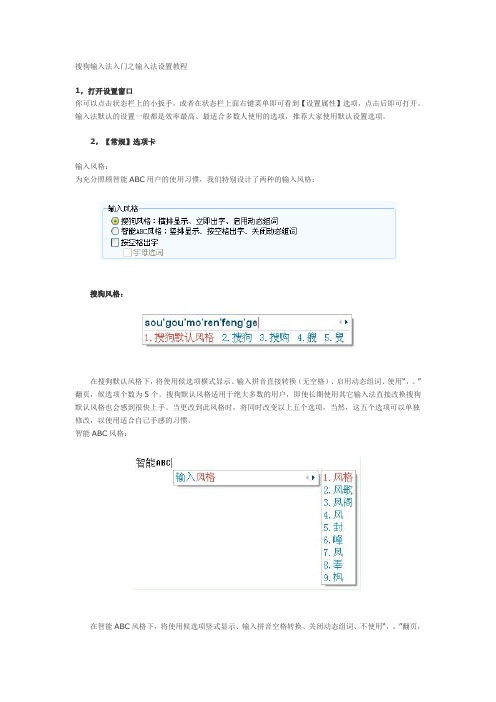
搜狗输入法入门之输入法设置教程1,打开设置窗口你可以点击状态栏上的小扳手,或者在状态栏上面右键菜单即可看到【设置属性】选项,点击后即可打开。
输入法默认的设置一般都是效率最高、最适合多数人使用的选项,推荐大家使用默认设置选项。
2,【常规】选项卡输入风格:为充分照顾智能ABC用户的使用习惯,我们特别设计了两种的输入风格:搜狗风格:在搜狗默认风格下,将使用候选项横式显示、输入拼音直接转换(无空格)、启用动态组词、使用“,。
”翻页,候选项个数为5个。
搜狗默认风格适用于绝大多数的用户,即使长期使用其它输入法直接改换搜狗默认风格也会感到很快上手。
当更改到此风格时,将同时改变以上五个选项,当然,这五个选项可以单独修改,以使用适合自己手感的习惯。
智能ABC风格:在智能ABC风格下,将使用候选项竖式显示、输入拼音空格转换、关闭动态组词、不使用“,。
”翻页,候选项个数为9个。
智能ABC风格适用于习惯于使用多敲一下空格出字、竖式候选项等智能ABC的用户,当更改到此风格时,将同时改变以上五个选项,当然,这五个选项可以单独修改,以使用适合自己手感的习惯。
智能ABC风格是我们为广大的智能ABC用户所特别设计的输入习惯,我们尊重用户的意见,希望所有的用户使用起来更舒适、更流畅。
拼音模式搜狗支持全拼、简拼、双拼方式。
详细介绍如下:全拼全拼是输入完整的拼音序列来输入汉子,例如要输入“超级女声”可以输入“chaojinvsheng”。
选中简拼,可以进行简拼和全拼的混合输入。
要了解简拼,请查看怎样使用简拼选中【使用z、c、s表示zh、ch、sh】后,可以用【cjns】表示【超级女声】,此功能默认开启。
双拼双拼是用定义好的单字母代替较长的多字母韵母或声母来进行输入的一种方式。
例如:如果T=t,M=ian,键入两个字母“TM”就会输入拼音“tian”。
使用双拼可以减少击键次数,但是需要记忆字母对应的键位,但是熟练之后效率会有一定提高。
打开【双拼展开提示】后,会在输入的双拼后面给出其代表的全拼的拼音提示。
搜狗的输入技巧
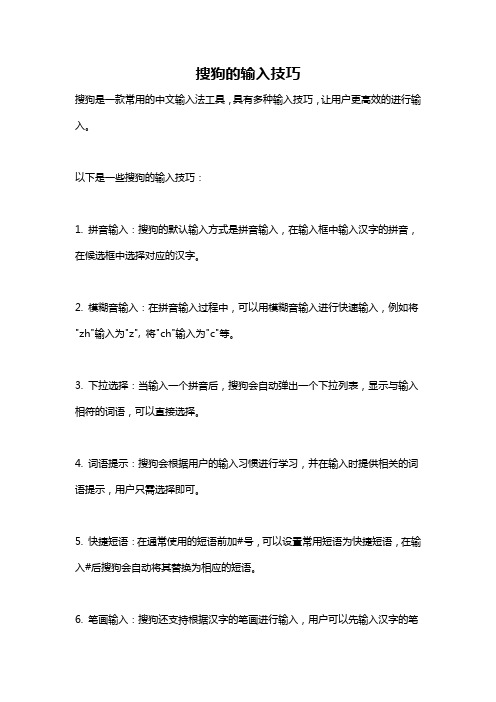
搜狗的输入技巧
搜狗是一款常用的中文输入法工具,具有多种输入技巧,让用户更高效的进行输入。
以下是一些搜狗的输入技巧:
1. 拼音输入:搜狗的默认输入方式是拼音输入,在输入框中输入汉字的拼音,在候选框中选择对应的汉字。
2. 模糊音输入:在拼音输入过程中,可以用模糊音输入进行快速输入,例如将"zh"输入为"z", 将"ch"输入为"c"等。
3. 下拉选择:当输入一个拼音后,搜狗会自动弹出一个下拉列表,显示与输入相符的词语,可以直接选择。
4. 词语提示:搜狗会根据用户的输入习惯进行学习,并在输入时提供相关的词语提示,用户只需选择即可。
5. 快捷短语:在通常使用的短语前加#号,可以设置常用短语为快捷短语,在输入#后搜狗会自动将其替换为相应的短语。
6. 笔画输入:搜狗还支持根据汉字的笔画进行输入,用户可以先输入汉字的笔
画数目,再在候选框中选择相应的汉字。
7. 表情输入:搜狗支持插入各种表情和符号,通过在输入框中输入对应的字符或关键词进行选择。
8. 翻页输入:当输入框中有多个候选词时,可以使用PageUp和PageDown 键进行翻页选择。
以上是搜狗的一些输入技巧,用户可以根据自己的需求使用这些技巧,提高输入效率。
搜狗输入法输入英文字符的方法
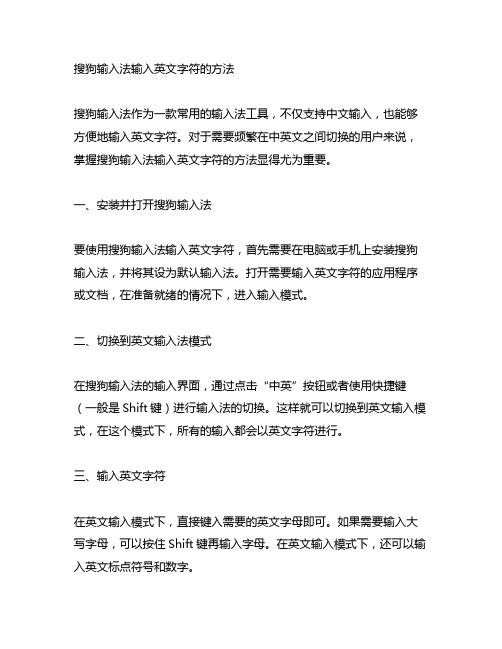
搜狗输入法输入英文字符的方法搜狗输入法作为一款常用的输入法工具,不仅支持中文输入,也能够方便地输入英文字符。
对于需要频繁在中英文之间切换的用户来说,掌握搜狗输入法输入英文字符的方法显得尤为重要。
一、安装并打开搜狗输入法要使用搜狗输入法输入英文字符,首先需要在电脑或手机上安装搜狗输入法,并将其设为默认输入法。
打开需要输入英文字符的应用程序或文档,在准备就绪的情况下,进入输入模式。
二、切换到英文输入法模式在搜狗输入法的输入界面,通过点击“中英”按钮或者使用快捷键(一般是Shift键)进行输入法的切换。
这样就可以切换到英文输入模式,在这个模式下,所有的输入都会以英文字符进行。
三、输入英文字符在英文输入模式下,直接键入需要的英文字母即可。
如果需要输入大写字母,可以按住Shift键再输入字母。
在英文输入模式下,还可以输入英文标点符号和数字。
四、切换回中文输入模式当需要切换回中文输入模式时,只需要再次点击“中英”按钮或者使用快捷键即可。
切换回中文输入模式后,继续输入中文字符即可。
五、使用快捷键加速切换为了提高输入效率,搜狗输入法还提供了一些快捷键用于快速切换输入模式。
用户可以根据自己的习惯,设置合适的快捷键,从而更方便地在中英文之间切换。
六、注意事项在使用搜狗输入法输入英文字符时,需要注意以下几点:1. 英文输入时,需要切换到英文输入模式,以免导致混乱;2. 在切换输入模式时,注意当前输入法状态,避免误操作;3. 如果需要频繁在中英文之间切换,建议使用快捷键或者自定义快捷方式,提高操作的便捷性。
通过以上方法,用户可以轻松地使用搜狗输入法输入英文字符,提高输入效率和准确性,更好地满足个人的输入需求。
搜狗输入法是一款应用广泛的输入法工具,无论是在PC端还是移动端,其功能强大,使用方便。
而在使用过程中,输入英文字符也是一个必不可少的环节,如何在搜狗输入法下更加便捷地输入英文字符,是我们需要深入了解和熟练掌握的技能。
- 1、下载文档前请自行甄别文档内容的完整性,平台不提供额外的编辑、内容补充、找答案等附加服务。
- 2、"仅部分预览"的文档,不可在线预览部分如存在完整性等问题,可反馈申请退款(可完整预览的文档不适用该条件!)。
- 3、如文档侵犯您的权益,请联系客服反馈,我们会尽快为您处理(人工客服工作时间:9:00-18:30)。
如何设置搜狗韩文输入法
点击搜狗工具条中的“菜单”(就是最后面那个小扳手,或者右击工具条上的任意位置)——点击“属性设置”——选择“高级”——找到“自定义短语”在前面的复选框里打钩——点击后面的“自定义短语设置”——点击“直接编辑配置文件”,然后就会出现一个记事本,接下来往记事本里输入自定义短语就好了,这一部比较麻烦,例如
a,2=ㅏ
eo,2=ㅓ
o,2=ㅗ
u,2=ㅜ
……
这样设置好了以后,保存就OK了再打韩文是就如下图
如果觉得自定义短语麻烦就发个邮箱给我,给你把编辑好的短语发过去。
